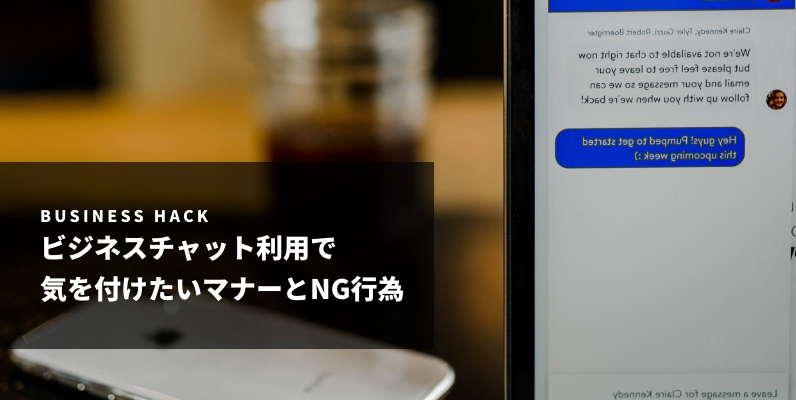ここ最近、在宅勤務やリモートワークが広く普及してくると同時に、ビジネスチャットも一般的なビジネスツールとして普及しつつあります。そうした状況でビジネスチャットによるやり取りが増える中、円滑なコミュニケーションを図るためにはビジネスチャット特有のルールやマナーを守って利用する事が大切です。
今回はビジネスチャット利用で気を付けたいマナーと避けるべきNG行為について、詳しく説明していきます。
【こちらの記事もオススメ】
ビジネスチャット「Chatwork」を使ってみよう!特徴と基本的な使い方を解説
ビジネスチャット「Slack」を使ってみよう!基本的な機能と使い方を解説
【比較表】ビジネスチャットツールの選び方と3大アプリ徹底分析
目次
ビジネスチャットが普及したのはなぜ?
これまでビジネスシーンにおける連絡手段は「メール」が主流でした。しかし、テレワークや在宅勤務の増加に伴い、よりスピーディーな情報共有や連絡伝達が必須となりました。サーバーを経由して相手先に届けるメールとは異なり、チャットはリアルタイムで画面を通じて会話することができ、画像や動画、ファイルなどのやりとりも行うことができます。
また、ビジネスメールが形式的な文面で記載するというマナーがある一方で、チャットはさほど堅苦しい形式ではなく、通常の会話のようにコミュニケーションがとれることもあり、実用的なビジネスツールとして急激に普及してきました。
しかし、その一方でビジネスチャット上でのマナーを忘れてしまい、上司から注意を受けてしまったり、相手に不快な思いをさせてしまったという失敗も多く見受けられます。メールのようにビジネスマナーが確立されていない分、利用する側がマナーへの配慮を徹底することが大切です。
ビジネスチャットで気を付けたい7つの基本マナー
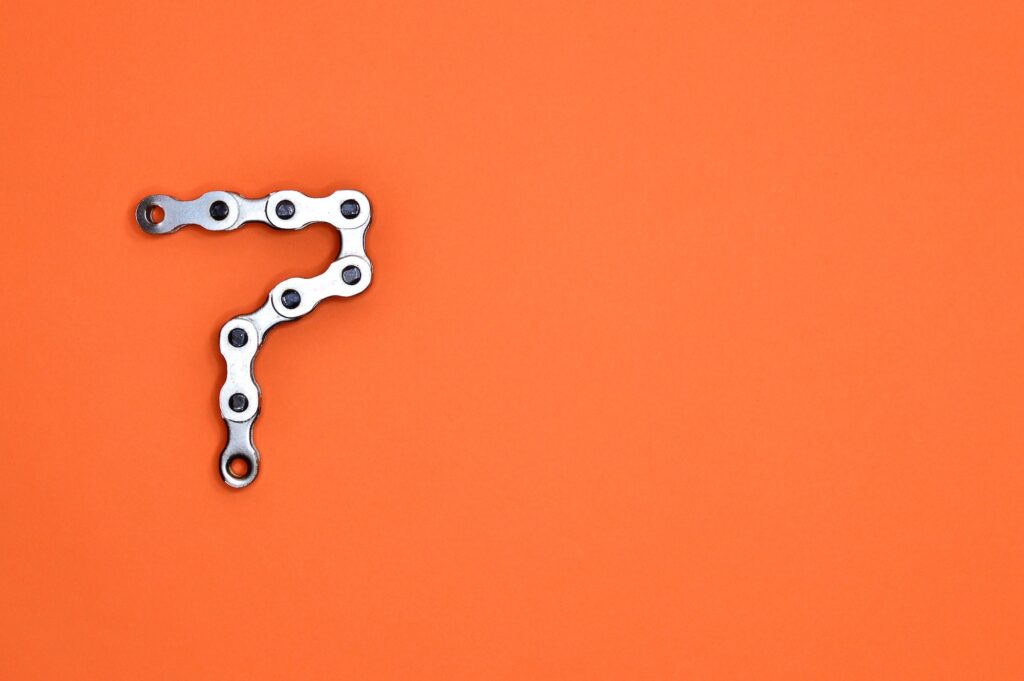
普段皆さんがプライベートで利用している個人利用向けチャットは、ビジネスチャットとは異なるツールです。ビジネスメールのような文章表現や形式に気を付ける必要はありませんが、正しくビジネスチャットを使うために必要な5つの基本マナーを紹介します。
マナー1:ビジネスチャットでは敬語が基本
当たり前のことですが、ビジネスチャット上では敬語が基本です。実際に相手が目の前にいるという感覚を忘れずに丁寧な言葉遣いを心がけましょう。文章だけの文面は、時に相手に「冷たい」と感じさせてしまうこともあります。必要な事項を伝えたあとは「よろしくお願いいたします。」や、「助かります!」、「感謝いたします!」などの感情を一言添えてみましょう。文章全体の印象がグッとよくなります。
マナー2:発言の際はまず結論を先に
ビジネスメールと違い、ビジネスチャットではまず結論を最初に書く事が基本ルールです。素早くスムーズに、まるで目の前にいるような感覚でテンポよくやりとりを行えることがチャットツールの強みです。メールや直接対面して話す際は、理由やそこに行った経緯などを話してしまいがちですが、チャットではテンポの良いやりとりを阻害する原因になってしまいます。
はじめに「私は賛成です(反対です)」「私の見解は○○です」と先に結論を伝え、相手や周囲の反応に合わせて理由や背景を説明する、といった流れを押さえる事を心得ておきましょう。
マナー3:どんな種別の発言なのかを始めに言う
先述した内容に関連して、発言の種別(例:質問、共有、連絡など)を先に相手に伝えることも大切です。その後の会話を円滑に進めるためにも、「○○の件でご連絡致します」「××の件についてご相談があります」など種別を明らかにした上でそれに関する会話をスタートしましょう。
マナー4:「お疲れ様です」などの挨拶は不要
ビジネスメールや電話などで冒頭に必ず入れる「お疲れ様です」といった挨拶の類や、「あいにくですが」「もしよろしければ」「お忙しいところ恐れ入りますが」といったクッション言葉はビジネスチャットにおいて不要です。
ビジネスチャットのやりとりにおいては「シンプルに、迅速に」が鉄則です。従来型のビジネスマナーはいったん忘れ、ビジネスメールのように長々と丁寧過ぎる文面にしないように心がけることが大切です。
マナー5:スタンプなどを使って反応しよう
ビジネスチャットでは、相手の顔は見えない形でやり取りを行うので反応がうかがえず、時に不安に感じるものです。「承知しました」などと短めの文章で反応するのももちろん間違いではないですが、コメントに「いいね!」マークを付けるだけでもその心象は変わってきます。
また、ビジネスチャット用のスタンプや顔文字も、簡単かつ素早く感情をこめて反応する事が出来るので効果的です。ベテラン従業員層の中には、スタンプや顔文字に対して抵抗を感じる方もいらっしゃるかとは思いますが、ビジネスチャットにおいてはそうした発想は不要です。
マナー6:長文禁止!あくまで簡潔に
先述した通り、ビジネスチャット最大の魅力でありコミュニケーションにおいて効果的な作用をもたらすのがテンポの良い迅速なやりとりです。そのため、そうした会話のキャッチボールを阻害してしまうような長文をチャット内に打ち込むことはマナー違反です。
だらだらと書かれた長文は読みづらく反応する事も叶わないので、それだけで相手の時間を奪う事になります。たとえ伝えたい内容がたくさんあったとしても、短い文章に分けて伝えて相手の反応を促すようにしましょう。
マナー7:返信は速やかに
チャットでは、できるだけ速やかな返信の対応が基本となります。そのため、相手からメッセージが届いた場合は速やかに返信することを意識しましょう。もし、忙しくて確認作業等が後回しになってしまう場合でも「ありがとうございます。確認いたしますので、少々お時間をいただきます」や、「◯時~までに確認いたします」など、なんらかの反応を返信しておく必要があります。こちら側から急ぎの案件である場合は、電話で直接伝えることも必要です。
特に注意したいビジネスチャットでのNG行為

ここまでお伝えしたビジネスチャット内のマナーは企業や業種、利用の仕方で内容が異なってくる場合がありますが、どんな利用方法であっても効果的でない使い方に関しては前もって意識しておくべきです。
特に人間関係に直接影響を及ぼす可能性があるもの、業務遂行に悪い影響を及ぼすものには注意が必要です。
言い争いや議論にならないようにする
メールに比べてビジネスチャットは気軽に手早く送れることから、その場で思った事をぱっと送ってしまいがちです。特にちょっとした不満や苛立ちを不意に言葉にしてしまった場合、相手の感じ方によっては誤解を生んでしまう事も考えられます。
感情的なやり取りが続いてしまうと、所属しているチームや部署内の雰囲気にももちろん悪影響が及びます。文章にして送信する前にいったん一呼吸おき、本当に送信するべき内容か、冷静になった上でメッセージを相手に送るようにすることを心がけましょう。
業務の関係の無い雑談は控える
業務上関係の無いやりとりが続いてしまうと、本当に連絡しておきたかったこと、共有事項が他のメッセージに流されてしまい、埋もれてしまうことがあります。ビジネスチャットを導入する際には、必ずあらかじめ目的ごとにグループを設けることが大切です。
ビジネスチャットのねらいは社員間コミュニケーションの活性化であるため、雑談自体は決して悪い行いではないのですが、業務上の話とプライベートな内容の雑談に関しては場のすみわけを意識して行うことが大切になります。
返信時間に気を付ける
制約の多いルールは利用の妨げになりますので設けるべきではありませんが、業務時間外や休日における利用については決めておいた方が良いかもしれません。メールや電話と違って気軽にメッセージが送れるので、連絡しやすさはどうしても感じてしまうものですが、煩わしさやストレスを感じる人も中にはいます。
緊急性の高いものに関してはビジネスチャット以外の連絡手段を使うのと同様に、業務時間外や休日における利用制限を行う事もひとつの方法です。
ビジネスチャットの機能を理解してトラブルを防ぐ
現在、多くの会社がビジネスチャットツールを提供しています。テレワークや在宅ワークが増加する中、ビジネスチャットツールのニーズはますます増えていくことでしょう。
しかし、便利なビジネスチャットも機能をしっかり把握していなければうまく使いこなすことができません。
ビジネスチャットでのマナーを理解し、チャットを正しく使いこなすためにもここでしっかり基本の機能について確認しておきましょう。
テキストチャット
チャット機能の基本機能のひとつで、チャットに登録した相手とテキストを用いて1対1で会話ができる機能です。利用しているビジネスチャットにもよりますが、トークを保存したり、検索したりすることができるほか、タスク管理機能が搭載されているものなどもあります。
グループチャット
チャットに登録した複数のメンバーで構成されるグループを作ることができます。部署ごとやプロジェクトごとにメンバーを変えてグループで会話ができるので、必要な情報を共有するのもスムーズです。
メンション
グループ内のチャットの中で、特定の相手だけにメッセージを送りたい場合に利用する機能です。メッセージを送りたい相手のアカウント名をクリックすると入力画面に「@〇〇」のような形で名前が表示されるので、そのまま入力して送るだけで相手を指定することができます。
チャット内容の検索
チャット内で特定の会話やリンクを検索する機能があります。グループではとくに複数人の会話が行われるため、多くの中から特定の会話を探したい時には特に便利です。
音声通話・ビデオ通話
テキストチャットだけでは伝わりにくい内容の場合、ビジネスチャットツールを利用して音声通話やビデオ通話で会話することができます。ビジネスチャットツールは、スマホ・タブレットPCいずれのデバイスにも対応しているので、出張先や取引先にいても通話が可能です。
画像・ファイルの保存と共有
ビジネスチャットツールでは、画面のスクリーンショットや商品画像、会議資料や作業内容データのやりとりを行うことができます。データ容量に制限があるので、サイズなどには十分注意しましょう。送信したデータは、そのままデバイスに保存することができるので、データのやりとりなどにも便利です。
カレンダー機能
ビジネスチャットツールには、スケジュールを管理するためのカレンダー機能が搭載されています。作業の進捗を管理するタスク機能と合わせて利用すれば、プロジェクトの進捗状況などもみんなで共有することが可能です。
掲示板機能
ビジネスチャットツールでの掲示板機能では、「お知らせ」や、「変更・追加事項」など特に重要な要件を共有したい場合などに利用することができます。各投稿や既読のチェックなども行えるので、誰が未読になっているかをすぐに確認することができます。
まとめ
社内全ての人がビジネスチャット内で円滑にコミュニケーションを行うためには、事前にマナーやルールを設けて理解しておく事が大切です。ここで紹介してきた内容をよく理解して、業務効率化やスムーズなコミュニケーションに大きく役立てましょう。
業務効率化におすすめのツール「Huddler」
業務の効率化にもおすすめなのが「Huddler(ハドラー)」です。リモートワークなど離れて業務を進める上で課題になる情報共有のあらゆる課題を解決することができるオールインワンツールです。
現在無料のβ版で提供しており、容量制限もなく初めてITツールを使うという方でも気軽に利用することができます。
Huddler(ハドラー)とは
 会議を起点とした情報マネジメントツール「Huddler(ハドラー)」
会議を起点とした情報マネジメントツール「Huddler(ハドラー)」
https://service.huddler.app/
会議を起点とした情報マネジメントツール「Huddler」は 業務における情報を適切に管理し、チームとビジネスを前進させる⽣産性向上のためのサービスです。
Huddlerには「会議」「タスク」「wiki」「ファイル」の4つの機能が備わっており、掛け合わせることで業務効率化を実現します。
- リモートワークと出社するメンバーが混在しており、チーム内の業務がいまいち分からない
- 業務効率化ツールはIT企業向けのプロジェクト管理ツールばかり
- 打ち合わせで伝えたタスクに認識のズレがあり、思い通りに進まない
- カスタマイズをしないと便利に使えないツールが多い
このような情報管理における様々な課題を簡単に解決することができます。
Huddlerの4つの機能
会議

Huddlerの会議機能はルームごとに会議の内容が格納され、情報の整理が簡単にできる機能です。Huddlerでは、内容を記載すると自動で保存される仕様になっているため、他のメンバーへのリアルタイム共有が可能となります。またテキストを直感的に入力するだけでなく、それぞれの会議に紐づけたい画像やPDFファイルなどの資料、会議で出た「タスク」など、あらゆる情報を記載・添付することが可能です。
タスク

Huddlerは会議に紐づけてタスクの管理をすることもできます。会議ごとに紐づけられることによって、前回の打ち合わせで誰がいつまでにどんなタスクを与えられたのか、そのタスクの進捗状況はどうなのかを逐一確認することができ「言った言わない問題」や「認識の齟齬」によるトラブルを回避することができます。

併せてタスクを一覧で看板形式で管理することができます。「トレイ」と「タスク」の2つの要素で構成されており、縦軸のトレイも目的や用途に合わせて自由に作成することができます。例えば、ワークフローを軸に管理する場合はステータスでトレイを分け、担当を軸に管理する場合は 担当者名でトレイを分けます。 チームのニーズに合わせてトレイは⾃由に作成できます。
タスクはドラッグ&ドロップで簡単に移動することができるので、進捗状況に合わせてトレイを移動させて常に最新の情報を共有することができます。 タスク名、担当 、期限をそれぞれ設定することが でき、タスクごとにコメントも残せるので、 進捗確認にも便利です。
wiki

Huddlerのwiki機能はルームごとに共有したいあらゆる情報をストックできる機能です。社内マニュアルや日報など様々な情報を直接蓄積することができます。「マニュアル類」「業界ニュース」「リンク集」などそのルームの目的や用途に合わせてカテゴリ分けをし、社内wikipediaとして運用することができます。そのほかに、他のユーザーに編集権限を付与することができたり、投稿毎にコメントの可否を設定できたり共有する内容によってカスタマイズすることが可能です。マークダウン記法にも対応しています。
ファイル

Huddlerのファイル機能はシンプルで誰でも使いやすい仕様になっています。ルームごとにデータを蓄積することができ、フォルダの名前は「クライアント名」や「メンバーごと」、「レポート用」など、チームの目的や用途ごとに合わせて自由に決めることができます。会議に添付したファイルも自動でファイルに集約され、一元管理することが可能です。
Huddlerは現在無料で全ての機能をご利用いただけます。アカウント登録はこちらから。